eDiscovery의 대화 스레딩(프리미엄)
인스턴트 메시징은 질문하거나 아이디어를 공유하거나 대규모 대상 그룹 간에 신속하게 의사 소통할 수 있는 편리한 방법입니다. Microsoft Teams 및 Viva Engage 그룹과 같은 인스턴트 메시징 플랫폼이 엔터프라이즈 협업의 핵심이 됨에 따라 조직은 eDiscovery 워크플로가 이러한 새로운 형태의 통신 및 공동 작업을 해결하는 방법을 평가해야 합니다.
Microsoft Purview eDiscovery(프리미엄)의 대화 재구성 기능은 컨텍스트 콘텐츠를 식별하고 고유한 대화 보기를 생성하는 데 도움이 되도록 설계되었습니다. 이 기능을 사용하면 Microsoft Teams와 같은 플랫폼에서 생성된 완전한 인스턴트 메시지 대화( 스레드 대화라고도 함)를 효율적이고 신속하게 검토할 수 있습니다.
대화 재구성을 사용하면 기본 제공 기능을 사용하여 스레드 대화를 재구성, 검토 및 내보낼 수 있습니다. eDiscovery(프리미엄) 대화 재구성을 사용하여 다음을 수행합니다.
- 대화 내의 모든 메시지에서 고유한 메시지 수준 메타데이터를 유지합니다.
- 검색 결과 주위에 컨텍스트 메시지를 수집합니다.
- 스레드 대화를 검토, 주석 달기 및 수정합니다.
- 개별 메시지 또는 스레드 대화 내보내기
팁
E5 고객이 아닌 경우 90일 Microsoft Purview 솔루션 평가판을 사용하여 조직이 데이터 보안 및 규정 준수 요구 사항을 관리하는 데 도움이 되는 추가 Purview 기능을 살펴보세요. Microsoft Purview 규정 준수 포털 평가판 허브에서 지금 시작하세요. 등록 및 평가판 조건에 대한 세부 정보를 알아봅니다.
용어
대화 재구성을 시작하는 데 도움이 되는 몇 가지 정의는 다음과 같습니다.
메시지: 대화의 가장 작은 단위를 나타냅니다. 메시지는 크기, 구조 및 메타데이터에 따라 달라질 수 있습니다.
대화: 하나 이상의 메시지 그룹화 를 나타냅니다. 다양한 애플리케이션에서 대화는 다양한 방식으로 표현될 수 있습니다. 일부 애플리케이션에는 기존 메시지에 회신하여 발생하는 명시적 작업이 있습니다. 대화는 이 사용자 작업의 결과로 명시적으로 구성됩니다. 예를 들어 Microsoft Teams의 채널 대화 스크린샷은 다음과 같습니다.
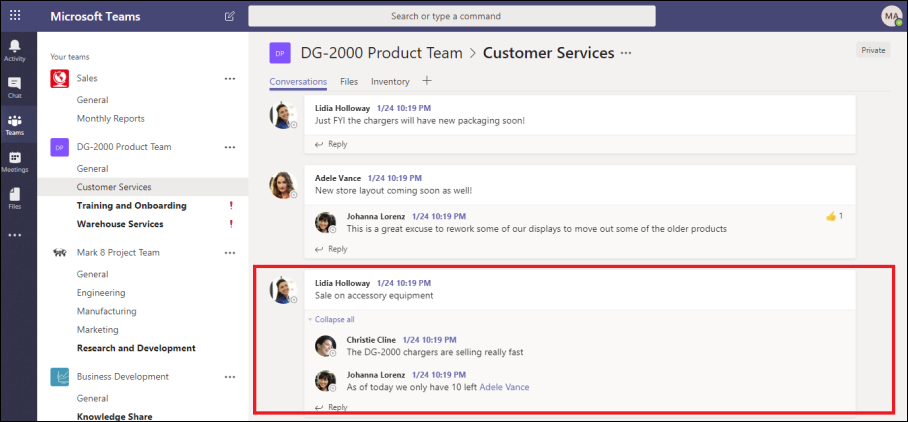
다른 앱(예: Teams의 그룹 채팅 메시지)에는 공식적인 회신 체인이 없으며 대신 메시지는 단일 스레드 내에서 "평평한 메시지 강"으로 표시됩니다. 이러한 유형의 앱에서 대화는 특정 시간 내에 발생하는 메시지 그룹에서 유추됩니다. 회신 체인이 아닌 메시지의 이 "소프트 그룹화"는 특정 관심 항목에 대한 "앞뒤로" 대화를 나타냅니다.
1단계: 컬렉션 예상치 만들기
관련 보유자 및 콘텐츠 위치를 식별한 후 잠재적으로 관련된 콘텐츠를 찾기 위해 검색을 만들 수 있습니다. eDiscovery(프리미엄) 사례의 컬렉션 탭에서 새 컬렉션을 선택하고 마법사에 따라 컬렉션을 만들 수 있습니다. 컬렉션을 만들고, 검색 쿼리를 빌드하고, 검색 결과를 미리 보는 방법에 대한 자세한 내용은 컬렉션 예상치 만들기를 참조하세요.
2단계: 컬렉션 예상을 검토 집합에 커밋
컬렉션에서 검색 쿼리를 검토하고 완료한 후에는 검색 결과를 검토 집합에 추가할 수 있습니다. 검토 집합에 검색 결과를 추가하면 검토 및 분석 프로세스를 용이하게 하기 위해 원래 데이터가 Azure Storage 영역에 복사됩니다. 검토 집합에 검색 결과를 추가하는 방법에 대한 자세한 내용은 검토 집합에 컬렉션 추정치 커밋을 참조하세요.
대화의 항목을 검토 집합에 추가할 때 스레드 대화 옵션을 사용하여 컬렉션의 검색 조건과 일치하는 항목이 포함된 대화에서 컨텍스트 메시지를 수집할 수 있습니다. 스레드 대화 옵션을 선택하면 다음과 같은 상황이 발생할 수 있습니다.
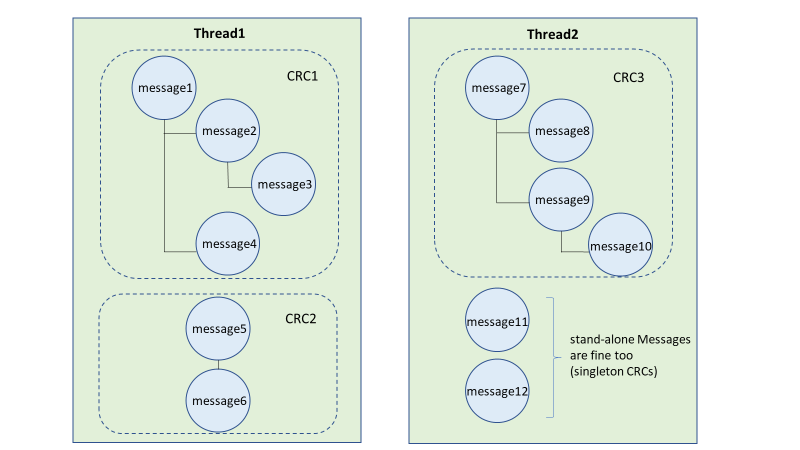
키워드(keyword) 및 날짜 범위 쿼리를 사용하여 검색은 메시지 3에서 적중을 반환했습니다. 이 메시지는 CRC1에서 설명하는 더 큰 대화의 일부였습니다.
검토 집합에 데이터를 추가하고 대화 검색 옵션을 사용하도록 설정하면 eDiscovery(프리미엄)가 돌아가 CRC1에서 다른 항목을 수집합니다.
항목이 검토 집합에 추가된 후 CRC1의 모든 개별 메시지를 검토할 수 있습니다.
스레드 대화 옵션을 사용하도록 설정하려면 컬렉션 예상을 검토 집합에 커밋을 참조하세요.
3단계: 스레드 대화 검토 및 내보내기
콘텐츠가 처리되고 검토 집합에 추가된 후 검토 집합의 데이터 검토를 시작할 수 있습니다. 개별 메시지는 함께 스레드되고 대화로 표시됩니다. 이를 통해 상황별 대화를 검토하고 내보낼 수 있습니다.

다음 섹션에서는 대화 검토 및 내보내기를 설명합니다.
대화 검토
검토 집합에서 다음 옵션을 사용하여 검토 프로세스를 용이하게 할 수 있습니다.
대화별로 그룹화: 사용자가 검토 프로세스를 단순화하고 신속하게 처리할 수 있도록 동일한 대화 내에서 메시지를 그룹화합니다.
요약 보기: 스레드된 대화를 표시합니다. 이 보기에서는 전체 대화를 보고 각 개별 메시지에 대한 메타데이터에 액세스할 수도 있습니다.
- 개별 메시지에 대한 메타데이터 보기
- 개별 메시지 다운로드
텍스트 보기: 전체 대화에 대해 추출된 텍스트를 제공합니다.
뷰에 주석 달기: 대화의 스레드 보기를 태그할 수 있습니다. 대화의 모든 메시지는 동일한 주석이 추가된 문서를 공유합니다.
태그: 검토 집합에서 대화를 볼 때 코딩 패널에서 태그 지정 패널을 선택하여 태그를 보고 적용할 수 있습니다.
대화 변환 다시 실행: 메시지가 대화 검토 집합에 추가되면 변환 작업이 자동으로 실행되어 스레드 요약을 만들고 뷰에 주석을 추가합니다. 대화 재구성 작업이 실패하면 검토 집합에서 작업 > 대화 PDF 만들기 를 선택하여 이 작업을 다시 실행할 수 있습니다.
참고
Teams의 모든 대화 날짜와 시간은 UTC(협정 세계시)에 표시됩니다.
대화 내보내기
검토 집합에서 대화를 내보낼 때 선택할 수 있는 옵션은 검토 집합에서 문서 내보내기를 참조하세요.
특히 전체 채팅 대화를 단일 PDF 파일로 내보내거나 대화의 각 채팅 메시지를 개별 파일로 내보낼 수 있습니다.
추가 정보
eDiscovery(프리미엄)에서 사례 데이터를 검토하는 방법에 대한 자세한 내용은 다음 문서를 참조하세요.
피드백
출시 예정: 2024년 내내 콘텐츠에 대한 피드백 메커니즘으로 GitHub 문제를 단계적으로 폐지하고 이를 새로운 피드백 시스템으로 바꿀 예정입니다. 자세한 내용은 다음을 참조하세요. https://aka.ms/ContentUserFeedback
다음에 대한 사용자 의견 제출 및 보기